微软经典Windows操作系统,办公一族得力助手
立即下载,安装Windows7
简介:Win10如何快速截图?本文将介绍在Win10操作系统下,如何使用快捷键和截图工具进行快速截图,方便用户进行屏幕截图操作。

操作系统版本:Windows 10
品牌型号:任意品牌型号的电脑
软件版本:无需额外安装软件
1、全屏截图:按下键盘上的“Print Screen”键,即可将当前屏幕的内容截图保存到剪贴板中。
2、当前窗口截图:按下键盘上的“Alt”键和“Print Screen”键,即可将当前活动窗口的内容截图保存到剪贴板中。
1、使用自带的截图工具:在Win10中,自带了一个截图工具,可以通过按下键盘上的“Win”键和“Shift”键和“S”键组合,即可打开截图工具。在截图工具中,可以选择截取全屏、窗口或自定义区域,并将截图保存到剪贴板或文件中。
2、使用第三方截图工具:除了自带的截图工具,还可以选择安装第三方截图工具,如Snipaste、Greenshot等。这些工具提供了更多的截图选项和编辑功能,可以满足不同用户的需求。
总结:在Win10操作系统下,用户可以通过快捷键和截图工具进行快速截图。使用快捷键可以方便地进行全屏截图和当前窗口截图,而使用截图工具则可以提供更多的截图选项和编辑功能。根据个人需求选择合适的截图方式,可以提高工作效率和便捷性。
 [Vovsoft Collect URL(爬虫软件) v3.0官方版] - 强大的网页爬取工具,助您轻松收集URL![Vovsoft Collect URL(爬虫软件) v3.0官方版] - 快速获取
[Vovsoft Collect URL(爬虫软件) v3.0官方版] - 强大的网页爬取工具,助您轻松收集URL![Vovsoft Collect URL(爬虫软件) v3.0官方版] - 快速获取
 [Vovsoft Collect URL(爬虫软件) v3.0官方版] - 强大的网页爬取工具,助您轻松收集URL![Vovsoft Collect URL(爬虫软件) v3.0官方版] - 快速获取
[Vovsoft Collect URL(爬虫软件) v3.0官方版] - 强大的网页爬取工具,助您轻松收集URL![Vovsoft Collect URL(爬虫软件) v3.0官方版] - 快速获取
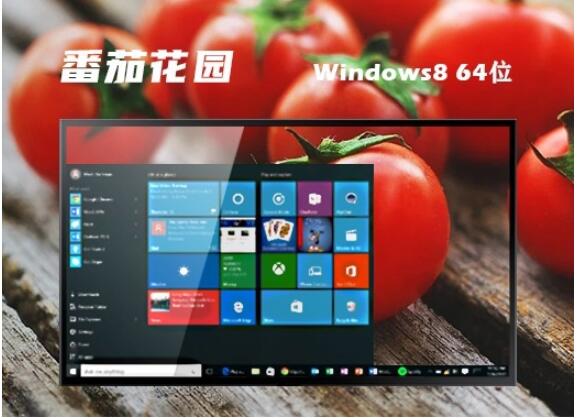 番茄花园64位win8.1免激活纯净版v2023.06
番茄花园64位win8.1免激活纯净版v2023.06
 多屏互动浏览器 v1.0.9免费版
多屏互动浏览器 v1.0.9免费版
 PicPick V3.2.6 绿色单文件版(免费优秀的屏幕截图软件)
PicPick V3.2.6 绿色单文件版(免费优秀的屏幕截图软件)
 新萝卜家园ghost Win7 sp1 x86电脑城装机版
新萝卜家园ghost Win7 sp1 x86电脑城装机版